10 најбољих Гоогле Дуо савета и трикова за боље видео позиве
Мисцелланеа / / May 12, 2022
Гоогле Дуо је једна од најпопуларнијих апликација за видео позиве на Андроид-у. Долази унапред инсталиран на неколико Андроид уређаја, баш као ФацеТиме на иПхоне-у. Осим тога, Гоогле Дуо такође ради на иОС-у и вебу, што га чини универзално компатибилним са телефонима и рачунарима.

Неке смо покрили основни Гоогле Дуо савети и трикови, а апликација је значајно еволуирала у последњих неколико година. Такође, појавио се низ нових функција које помажу да се побољша искуство видео позива. То чини разлику да ли га користите у професионалне сврхе или разговарате са својим вољенима.
Имајте на уму да ови савети углавном важе за Гоогле Дуо на Андроид-у. Неки од њих можда неће бити применљиви када користите Дуо на другим платформама.
1. Водите белешке или цртајте док сте у позиву
Док је Гоогле Дуо позив у току, можете да омогућите екран за цртање да бисте забележили неке брзе смернице из важне дискусије. Ево како да му приступите.
Корак 1: Током Дуо позива, додирните мени са три тачке у доњем десном углу да бисте приказали додатне опције.

Корак 2: Додирните дугме Породица, а затим додирните икону Доодле која се појављује на екрану.


Корак 3: Сада ћете добити празно бело платно где можете писати белешке или цртати.

2. Додајте позадинске ефекте и филтере
Гоогле Дуо има много ефеката и филтера сличних онима у популарним апликацијама као што су Инстаграм и Снапцхат. Они су попут преклапања који додаје одређене елементе позадини, а у неким случајевима чак и вашем лицу. Ови ефекти додају елемент забаве вашем позиву. Ево како да им приступите.
Корак 1: Додирните мени са три тачке у доњем десном углу и изаберите икону Ефекти на траци.
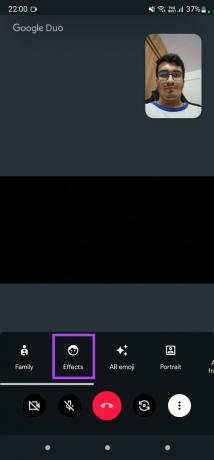
Корак 2: Изаберите ефекат који желите да примените и апликација Дуо ће приказати његов преглед у реалном времену.


Можете наставити да се крећете између неколико ефеката приказаних као сличице на дну екрана.
3. Промените своје лице помоћу АР емоџија
Осим додавања ефеката у преглед видеа, можете додати АР емоји који замењују ваше лице одређеним ликом и опонашају ваше изразе лица. Ево како да то урадите.
Корак 1: Додирните мени са три тачке на дну и користите траку да изаберете АР емоји.

Корак 2: Прелистајте различите опције и изаберите ону која вам се свиђа.
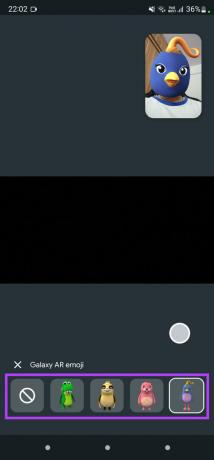
Апликација Дуо ће приказати изабрани емоџи на врху вашег лица у прегледу видеа.
4. Портретни режим за замућење позадине
Понекад имате неуредну позадину током видео позива. Режим портрета или замућење позадине је од помоћи када желите да истакнете само своје лице и замутите позадину како бисте избегли сметње.


Поново додирните три вертикалне тачке и изаберите опцију Портрет на траци током Дуо позива.
5. Крећите се са аутоматским кадрирањем
Аппле је представио функцију познату као Централ Стаге, који користи камеру да задржи ваше лице у центру екрана чак и ако се крећете. Функционише тако што увећава или умањује лице и прилагођава оквир у складу са тим током ФацеТиме позива. Гоогле Дуо нуди сличну функцију под називом Аутоматско кадрирање.
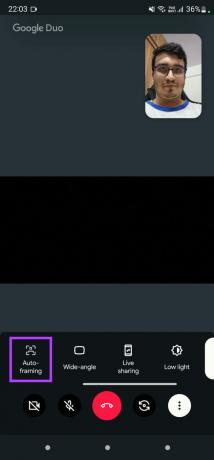
Омогућите прекидач за аутоматско постављање оквира и поставите телефон на површину. Када се крећете, камера ће зумирати или умањити у зависности од вашег кретања да бисте били у фокусу. То је згодна карактеристика.
6. Укључите више људи са режимом широкоугаоне камере
Понекад ћете можда желети да ставите много људи у кадар током видео позива. Било да се ради о члановима ваше породице или вашим колегама на послу за састанак. Овде добро долази широкоугаони режим.


Омогућите режим широког угла помоћу прекидача на траци на дну.
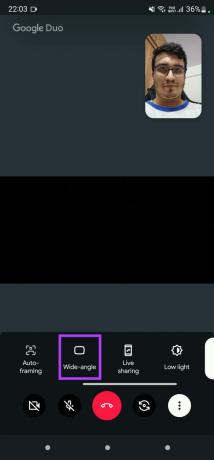
Тражило ваше предње камере ће се мало проширити да би примило више људи.
7. Делите свој екран и гледајте филмове заједно
Више не морате да организујете састанак на Гоогле Меет да делите екран и конзумирате садржај са пријатељима или породицом. Гоогле Дуо сада има уграђену опцију која вам то омогућава. Можете да изаберете да делите цео екран или одређену апликацију, па чак и да одлучите да ли желите да делите звук или не. Ево како да то урадите.
Корак 1: У апликацији Дуо, додирните мени са три тачке на дну, а затим изаберите Дељење уживо да бисте покренули процес дељења екрана.

Корак 2: Изаберите апликацију коју желите да делите. Ако желите да делите цео екран, изаберите Дели сада.
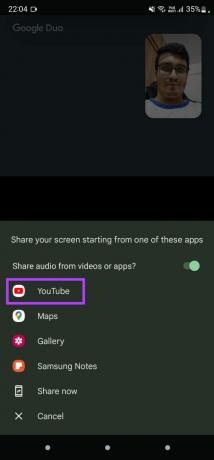
Корак 3: Одаберите да ли желите да делите системски звук тако што ћете омогућити прекидач на врху.

4. корак: Ваш екран ће се сада делити са особом са којом разговарате.
5. корак: Користите додатне приказане прекидаче да бисте променили подешавања или зауставили дељење екрана.

8. Видите више у мраку уз режим слабог осветљења
Прекидач режима слабог осветљења осветљава ваше лице и позадину и олакшава забави да вас види у мраку. Ово је корисна функција ако се налазите у окружењу које није добро осветљено.
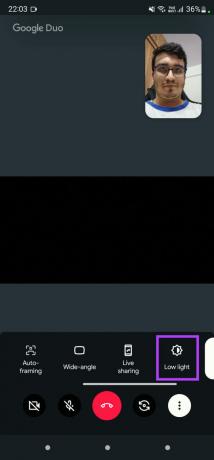
Ипак, не очекујте да ће то учинити чуда. Добро функционише када нема довољно осветљења, али не може ништа да уради ако уопште нема осветљења за рад.
9. Пресликајте свој преглед
Подразумевано, слика коју је снимила предња камера на вашем телефону је инвертирана. Дакле, ако подигнете десну руку, изгледало би да је ваша лева рука до друге стране. Замислите то као одраз у огледалу.

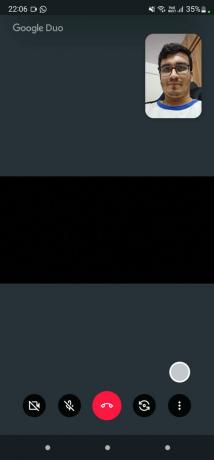
Срећом, можете да пресликате обрнуту слику да бисте исправили овај феномен директно из самог Гоогле Дуо-а.
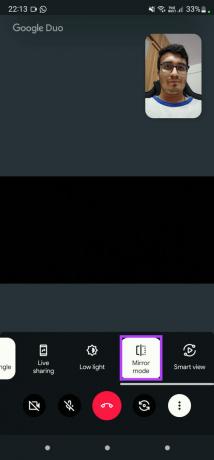
Ово је лепа опција за коришћење у апликацији.
10. Видео позив на већем екрану
Када има много људи у видео позиву, сви можда неће моћи да виде садржај екрана, посебно ако је на паметном телефону. Због тога вам Гоогле даје могућност да свој екран пресликате на већи екран као што је ТВ или пројектор. Ево како да то урадите.
Корак 1: Додирните мени са три тачке на дну и изаберите дугме Смарт Виев када сте у позиву.

Корак 2: Сада ћете видети искачући прозор са листом оближњих уређаја на које можете да преносите. Изаберите уређај по свом избору.

Видео позив ће бити емитован на екрану.
Побољшајте своје искуство видео позива
Користећи ових неколико савета и трикова, можете да побољшате доживљај видео позива у Гоогле Дуо-у. Без обзира да ли желите да се забавите са АР емоџијима или желите да замаглите своју позадину за професионални изглед, ове функције ће вам сигурно помоћи.
Последњи пут ажурирано 12. маја 2022
Горњи чланак може садржати партнерске везе које помажу у подршци Гуидинг Тецх. Међутим, то не утиче на наш уреднички интегритет. Садржај остаје непристрасан и аутентичан.



